 打印本文
打印本文  关闭窗口
关闭窗口 UC附带的UC邮箱以其容量大,功能丰富受到很多人喜欢。其时它还可以像Foxmail邮箱客户端一样收取和发送POP3邮件以及Hotmail和Yahoo等电子邮箱的邮件。打开UC邮箱后,点击左侧“邮件夹名称”栏中的“配置我其的其它邮箱”选项,弹出向导对话框。依次输入姓名、电子邮箱地址、账号和口令,在“我的邮箱服务器是”框中可以选择“POP3”、“Hotmail”和“Yahoo.com”服务器。以收取126邮箱的POP3邮件为例,选中“POP3”服务器后,将“邮件接收服务器”更改为“POP3.126.com”,“邮件发送服务器”更改为“SMTP.126.com”,点击“下一步/完成”按钮即可(如图1)。以后就可以用UC直接收到该126邮箱的邮件了。
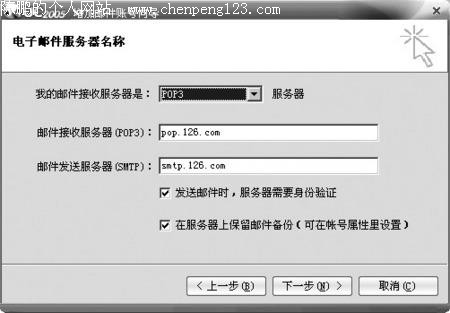
UC也能屏幕截图
在最新的UC 2005Ⅲ Bate2版本中增加了屏幕截图功能,这下UC好友之间就可以方便的用图片进行交流了。打开一个UC好友聊天窗口后,可以看到在“工具栏”中增加了一个“截图”按钮(如图2),点击它选择“截取指定区域”选项(快捷键为Ctrl+Alt+z)弹出“截图”提示框,单击左键会出现十字指针,此时移动鼠标即可选择截图范围,再单击左键即可将选定屏幕截取为图片并发送到聊天窗口中了(按ESC键或右键可退出截图状态)。而选择“截取全屏”选项(快捷键为Ctrl+Alt+f)可以自动将整个屏幕截取为图片。唯一不足的是必须在UC聊天窗口为前台显示时才能使用截图,而且截图不能直接粘贴到其它程序中使用。

UC心情巧设置
在UC 2005Ⅲ Bate2版本中可以更加灵活的设置心情状态。比如在UC面板中点击“请输入个人心情”选项就可以直接更改自已的心情说明文字。打开UC“系统设置/状态与回复”窗口,点击“选择输入表情”按钮,可以在“自动回复”说明中添加表情图片等等。
| 热门推荐: | 提防路由攻击成为网络杀手 | 腾讯QQ2006 BEAT1火爆抢先评测 |
 打印本文
打印本文  关闭窗口
关闭窗口